Puede escuchar canciones y podcasts con la aplicación Spotify que está disponible en todas las plataformas principales, incluidas Android, televisores Android, iOS, tvOS, Windows y Mac, y el servicio también tiene un reproductor web. Con soporte para tantos dispositivos, ¿no sería mejor si pudiera reproducir música en su televisor compatible con Chromecast? En esta publicación, discutiremos cómo puede usar Spotify en Chromecast usando todos los dispositivos que usa para transmitir música.
Spotify es el servicio de transmisión de música más popular con más de 280 millones de usuarios mensuales. El servicio de transmisión de música se ha ganado elogios por su vasta biblioteca de contenido, recomendaciones centradas en el usuario entre una gran cantidad de funciones incomparables.
Relacionado: Cómo usar Spotify
¿Qué es Chromecast?
Chromecast es un dispositivo de transmisión de medios diseñado por Google que se conecta a su televisor existente para agregar funcionalidad adicional como transmisión en YouTube, Netflix, Spotify y otros servicios de entretenimiento. El dispositivo se conecta al televisor mediante un puerto HDMI e incorpora la funcionalidad Google Cast para subcontratar el contenido de su dispositivo móvil y PC en su televisor.
Si bien, en teoría, Chromecast está hecho para mostrar cualquier contenido que se esté reproduciendo en su teléfono directamente en el televisor, lo que el dispositivo realmente hace es más simple. Cuando transmite usando Chromecast, Google le pedirá a Chromecast que transmita el contenido usando su propia conexión a Internet cuando lo reproduzca desde su teléfono / computadora.
¿Puedes usar Spotify en tu dispositivo Chromecast?
Si. Puede usar Spotify directamente en su televisor usando Chromecast y cualquier otro dispositivo en el que use principalmente Spotify que no sea su televisor. Spotify en Chromecast funciona con las aplicaciones de Spotify en iOS, Android, Mac, Windows y en la web; lo que significa que puede transmitir música y podcasts a través del servicio en su dispositivo Chromecast desde su teléfono o computadora.
Para hacer esto, tendrá que confiar en la función Spotify Connect que está disponible dentro del servicio de transmisión de música. Además de la transmisión en Chromecast, Spotify Connect también le permite escuchar música en parlantes, televisores, computadoras y otros dispositivos.
Cómo reproducir canciones en Spotify usando Chromecast
Puede transmitir canciones y podcasts desde Spotify en Google Chromecast utilizando cualquier dispositivo que tenga a su alrededor. Siga la guía a continuación para comenzar a reproducir contenido en Spotify con Chromecast. 
Prerrequisitos
Antes de comenzar a usar la función Spotify Connect para transmitir Spotify en Chromecast, debe asegurarse de que:
Tiene una suscripción a Spotify Premium Ha conectado su dispositivo Chromecast a su televisor usando un cable HDMI Tanto su televisor como su Chromecast están encendidos Su televisor está configurado en el puerto HDMI donde está instalado Chromecast Chromecast está conectado a la misma red inalámbrica que el dispositivo se supone que debes emitir Spotify desde
Juega desde teléfonos iPhone y Android
Para comenzar a reproducir canciones en Spotify en su dispositivo Chromecast usando su teléfono, deberá asegurarse de tener instalada la aplicación Spotify. De lo contrario, puede instalar Spotify en sus dispositivos Android e iOS a través de Google Play y Apple App Store. Una vez instalada, abra la aplicación, inicie sesión con su cuenta y suscríbase a un plan Spotify Premium de su elección.
Ahora, vaya a la pantalla de reproducción actual en Spotify. Para hacer eso, toque el título de la canción que aparece en la mitad inferior de la pantalla, justo encima de las pestañas ‘Inicio’, ‘Buscar’ y ‘Su biblioteca’. 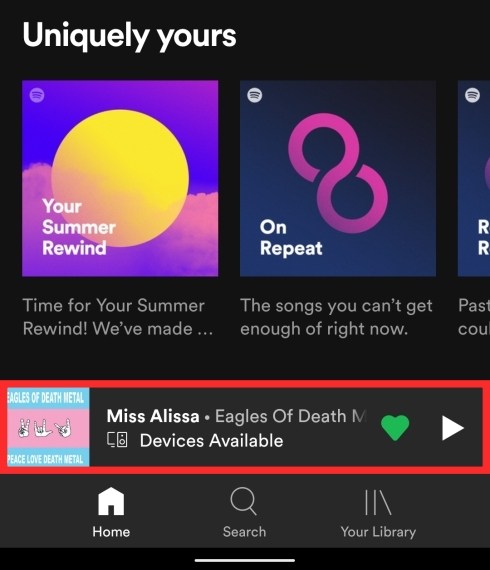
Dentro de la pantalla de reproducción, toque Dispositivos  en la esquina inferior izquierda de la pantalla.
en la esquina inferior izquierda de la pantalla.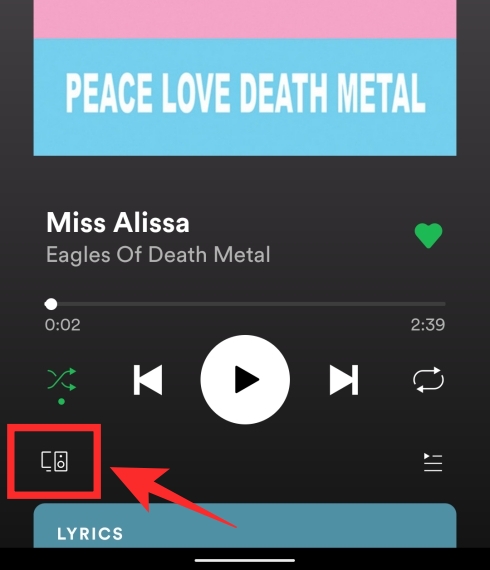
Cuando haga eso, aparecerá una lista de dispositivos en su teléfono que también debe incluir el dispositivo Chromecast que está conectado a su televisor. Es posible que el dispositivo no se denomine “Chromecast”, sino que se le dará el nombre que le asignó en la aplicación Google Home.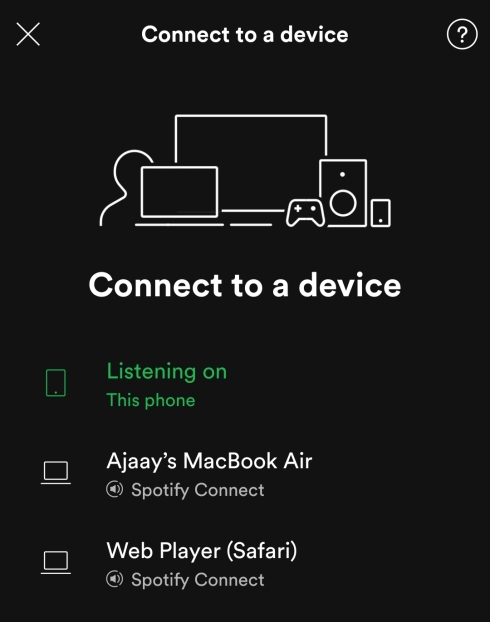
Seleccione su dispositivo Chromecast de esta lista e instantáneamente podrá reproducir canciones de Spotify en su televisor habilitado con Chromecast. Luego puede usar su teléfono como control remoto para cambiar canciones, pausar / reproducir audio, saltar, rebobinar, repetir y mezclar pistas de la misma manera que lo haría en su dispositivo móvil.
Debe tener en cuenta que si la reproducción se detiene durante más de 10 minutos, tendrá que volver a conectar la aplicación Spotify en su teléfono a Chromecast como lo hizo anteriormente.
Juega desde PC y Mac
Hasta hace poco, si deseaba reproducir música en Spotify desde su PC a su dispositivo Chromecast, solo podía hacerlo cuando usaba el reproductor web de Spotify. El servicio ahora ha agregado el soporte para dispositivos Chromecast a su aplicación de escritorio Spotify en Mac y Windows.
Puede reproducir Spotify en su computadora utilizando la aplicación de escritorio Spotify disponible en Mac y Windows, así como en la web. Una vez que la aplicación esté instalada o ya esté en el reproductor web de Spotify, inicie sesión en su cuenta de Spotify y se suscriba a un plan Premium antes de conectarlo a su dispositivo Chromecast. 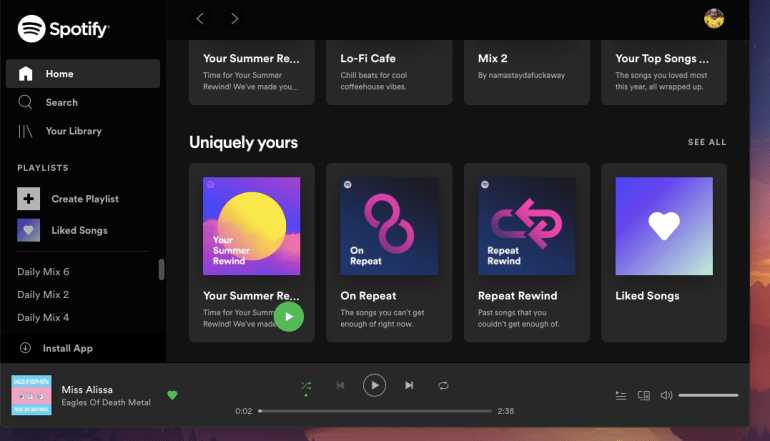
Ahora, abra la aplicación de escritorio de Spotify o el reproductor web de Spotify y reproduzca una pista / lista de reproducción / álbum que le guste. Cuando una pista comienza a reproducirse, notará una barra de reproducción en la parte inferior de la ventana de Spotify. En esta barra, haga clic en Dispositivos  en la esquina inferior derecha y podrá ver una lista de dispositivos en los que puede reproducir la pista.
en la esquina inferior derecha y podrá ver una lista de dispositivos en los que puede reproducir la pista.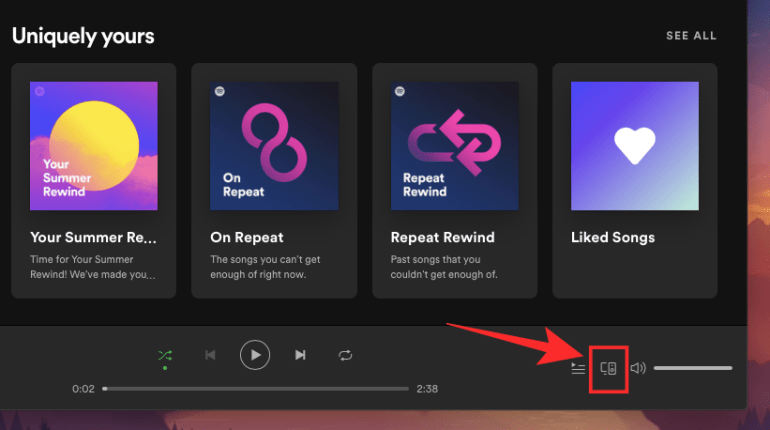
Seleccione el dispositivo Chromecast que está conectado a su televisor de esta lista. Cuando haces clic en tu dispositivo, Spotify reproducirá instantáneamente la pista actual en tu televisor habilitado con Chromecast.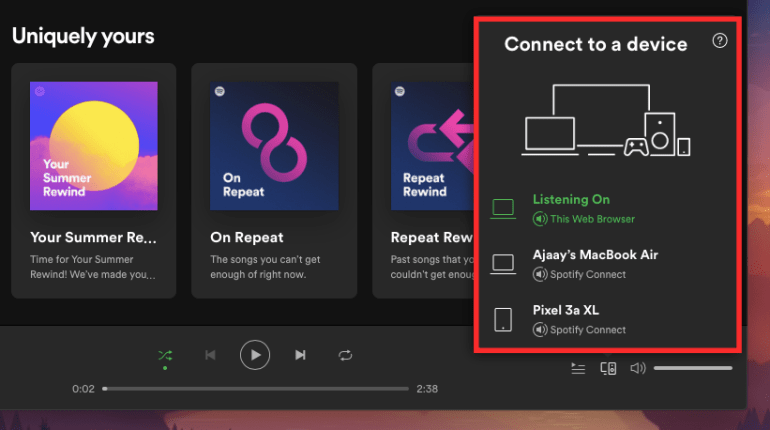
También puede controlar la reproducción de música, ajustar el volumen, saltar, rebobinar, repetir y alternar entre pistas directamente desde su escritorio. Incluso si la música está en pausa, Spotify se asegurará de que esté conectado al dispositivo de transmisión durante diez minutos, después de lo cual volverá a conectar la aplicación Spotify en su escritorio a Chromecast como lo hizo en los pasos anteriores.
Relacionado:
